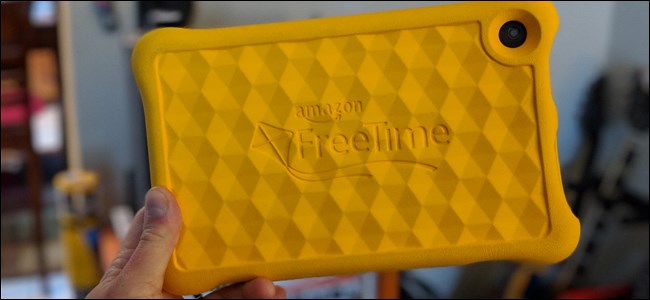Amazon's Fire Fire 50 $ Tablet je dodávaný iba s 8 GBúložný priestor, ale podporuje aj karty microSD. Karta MicroSD je lacným spôsobom, ako do tabletu pridať ďalšie úložisko a použiť ho na hudbu, videá, aplikácie a iný typ obsahu.
Je dokonca možné čítať elektronické knihy z karty SD vášho Fire Tablet, aj keď ich softvér Amazon pre vás automaticky nezobrazuje.
Výber karty SD
súvisiace: Ako kúpiť kartu SD: Vysvetlite triedy rýchlosti, veľkosti a kapacity
Karty microSD je možné zakúpiť praktickykdekoľvek sa predáva elektronika vrátane Amazonu. V súčasnosti na Amazone si môžete kúpiť kartu microSD s kapacitou 32 GB za približne 13 dolárov a kartu s kapacitou 64 GB za zhruba 21 dolárov.
Tablety Fire môžu používať karty Micro SD až do veľkosti 128 GB, takže je to maximálna veľkosť, ktorú môžete kúpiť a použiť.
Amazon odporúča buď „UHS“ alebo „Trieda 10“Micro SD karty pre optimálny výkon. Možno nájdete karty Micro SD triedy 2 za menej peňazí, ale tieto karty budú výrazne pomalšie. Nebudete môcť napríklad prehrávať videá z karty Micro SD, ak je príliš pomalá.

Získavanie súborov na SD kartu
Budete potrebovať spôsob, ako umiestniť mediálne súbory na SDz počítača. Váš počítač môže mať slot pre kartu Micro SD - ak áno, môžete do počítača jednoducho vložiť kartu Micro SD. Ak má slot na kartu SD, môžete si kúpiť adaptér na kartu SD, ktorý vám umožní vložiť kartu Micro SD do tohto slotu na kartu SD v plnej veľkosti. Niektoré karty Micro SD dokonca prichádzajú s týmito kartami.
Ak ešte nemáte počítač, najjednoduchší spôsob, ako ho získať, je pravdepodobne kúpiť si čítačku kariet Micro SD, ktorá sa pripája cez USB.
Musíte sa uistiť, že je karta Micro SDnaformátovaný pomocou systému súborov FAT32 alebo exFAT, aby ho Fire Tablet mohol prečítať. Väčšina kariet SD by mala byť naformátovaná v týchto súborových systémoch. Ak máte pochybnosti, kliknite pravým tlačidlom myši na kartu SD v zobrazení Počítač v systéme Windows, vyberte položku „Format“ a skontrolujte, či je vybratý správny systém súborov.

Skopírujte videá, hudbu, fotografie a ďalšie mediálne súborychcete získať prístup na svoju Micro SD kartu. Môžete do nej dokonca kopírovať elektronické knihy, aj keď sa Amazon snaží dostať sa sem. (Tu je zoznam typov video súborov, ktoré Amazon Fire Fire podporuje.)
Po dokončení kliknite pravým tlačidlom myši na kartu Micro SDvo Windows a vyberte „Eject“, aby ste ho bezpečne odstránili. Odpojte ho od počítača a vložte ho do slotu pre kartu SD MIcro na vašom tablete Fire. Nachádza sa v pravom hornom rohu na boku požiarneho tabletu vo výške 50 dolárov. Aby ste k nim mali prístup, musíte otvoriť malé dvere.

Prístup k videám, hudbe, fotografiám a elektronickým knihám
Videá, hudba a fotografie na karte Micro SDbude Fire Fire Tablet automaticky detekovať. Napríklad na karte Micro SD nájdete video súbory v aplikácii „Moje videá“, ktorá je súčasťou tabletu.

Aplikácia Kindle však nebude automatickydetekovať a zobraziť elektronické knihy uložené na SD karte. Ak si ich chcete prečítať, musíte si stiahnuť bezplatnú aplikáciu ES File Explorer alebo inú aplikáciu na správu súborov, prejdite do eKnihy v úložisku na SD karte a kliknutím na ňu ju otvorte.
Môžete tiež použiť inú aplikáciu na čítanie elektronických kníh.

Sťahovanie aplikácií, filmov, televíznych relácií a fotografií na SD kartu
Ak si chcete vybrať, ktorý obsah sa uloží na vašu SD kartu, otvorte na svojom Fire Tablet tabletu aplikáciu Nastavenia, klepnite na „Ukladací priestor“ a potom na „SD karta“.
Aktivujte si na svoje SD kartu „Inštalácia podporovaných aplikácií“Card “a váš Fire Tablet nainštaluje aplikácie, ktoré si stiahnete v budúcnosti na SD kartu, ak to aplikácia podporuje. Všetky údaje špecifické pre používateľa aplikácie sa budú naďalej ukladať do jej interného úložiska.
Povoľte nastavenie „Načítanie filmov a televíznych relácií na SD karte“ a videá, ktoré si stiahnete z aplikácie Amazon Video, a to filmy aj televízne relácie, sa uložia na SD kartu.
Zapnite prepínač „Ukladať fotografie a osobné videá na SD karte“ a fotografie a videá, ktoré nasnímate a zaznamenáte na tablete Fire, sa namiesto interného úložiska uložia na jej SD kartu.

Tieto možnosti nemajú vplyv na údaje, ktoré už sú vo vašom zariadení. Vaše existujúce aplikácie a stiahnuté videá sa budú stále ukladať v internom úložisku, pokiaľ neurobíte niečo navyše.
Presunutie jednotlivých aplikácií z internýchAk chcete uložiť úložný priestor na kartu SD, otvorte aplikáciu Nastavenia, klepnite na „Aplikácie a hry“ a potom na „Spravovať všetky aplikácie“. Klepnite na názov aplikácie, ktorú chcete presunúť, a klepnite na „Presunúť na kartu SD“. Ak už je na karte SD, zobrazí sa namiesto toho tlačidlo „Presunúť do tabletu“. Ak ju nemôžete presunúť na kartu SD, tlačidlo bude iba sivé.

Ak budete chcieť, budete musieť znova stiahnuť videápresuňte ich z interného úložiska na SD kartu. Ak to chcete urobiť, otvorte aplikáciu „Videá“, dlho stlačte video a klepnutím na „Odstrániť“ ho odstránite. Dlho stlačte to isté video a klepnutím na „Stiahnuť“ ho znova stiahnite. Ak ste nakonfigurovali svoj Fire Tablet na ukladanie stiahnutých videí na SD kartu, budú stiahnuté do externého úložiska.
Bezpečne vyberte kartu Micro SD z tabletu Fire
Ak chcete niekedy vybrať kartu Micro SDna vašom tablete Fire, mali by ste otvoriť aplikáciu Nastavenia, klepnúť na „Ukladací priestor“, klepnúť na „Bezpečne odstrániť kartu SD“ a klepnúť na „OK“. Potom môžete jemne stlačiť SD kartu a vyskočí.

Ak potrebujete viac úložiska, môžete si ho kúpiťviacerých kariet Micro SD a ich výmenou za účelom prístupu k rôznym videám a iným mediálnym súborom. Nezabudnite, že aplikácie, ktoré inštalujete na svoju kartu SD, nebudú k dispozícii, pokiaľ nebude pripojená konkrétna karta SD.
Autor: Danny Choo, Flickr